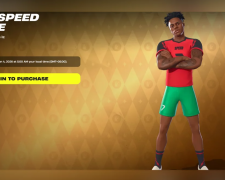После выхода iPhone 11 в сентябре этого года, компания Apple предложила пользователям новую версию iPadOS 13. Эта операционная система сильно отличается от предыдущих, и помимо нового интерфейса там появилась возможность подключать к планшетам мышку и клавиатуру. Предлагаем вам ознакомится с инструкцией, как превратить iPad в ноутбук.
Подпишись на наш Viber: новости, юмор и развлечения!
ПодписатьсяФункция курсора в iPad Apple была задумана в качестве помощника для управления интерфейсом, она опциональная. Как оказалось, она не так очевидно активируется, ведь спрятана глубоко в настройках. Не стоит забывать, что для подключения девайсов к планшету, понадобится Bluetooth-интерфейс, а вот радио не подойдет. Так, для начала вам понадобится активировать функцию AssistiveTouch на iPad – именно она отвечает за подключение мышки.
Открываем "Настройки".
Находим раздел "Универсальный доступ", нажимаем.
Ищем меню "Моторно-двигательный аппарат".
В нем находим опцию "Касание", нажимаем.
В открывшемся списке выбираем первый пункт AssistiveTouch.
Активируем AssistiveTouch.
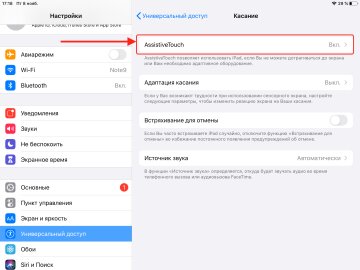
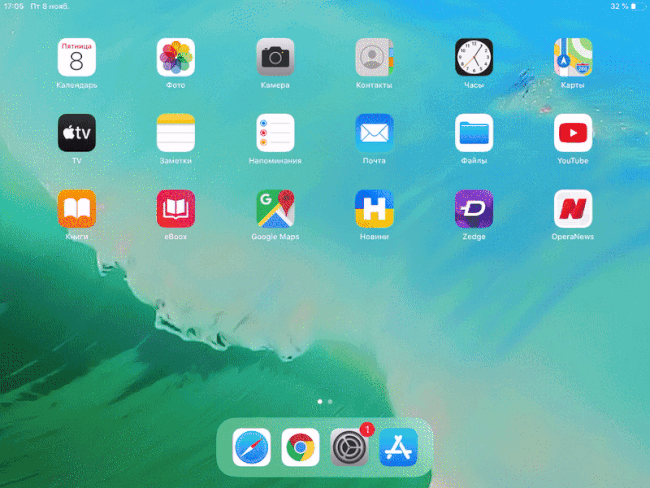
При активации появится квадратик с кнопкой – он дублирует кнопку "Домой" и позволяет получить быстрый доступ ко многим функциям, вроде таких, как настройки громкости, жесты, управление и прочее. Ее можно отключить в опциях AssistiveTouch, деактивировав опцию "Показывать меню всегда". Теперь можно подключить Bluetooth мышку к iPad. Подходит любая мышка с Bluetooth 3.0 и выше, к примеру, Apple Magic Mouse или Microsoft Sculpt Touch Mouse.
Находясь в разделе AssistiveTouch, найдите внизу пункт "Устройства", откройте его.
Нажмите кнопку "Устройства Bluetooth".
Включите мышку на поиск сопряжения, после чего она появится в найденных устройствах.
Просто нажмите на нее, и после подключения у вас появится курсор в виде круга.
После сопряжения мышки настало время подключать клавиатуру. Благо подключение ее гораздо проще, чем мышки.
Заходим в "Настройки".
Выбираем меню Bluetooth.
Переключаем Bluetooth-клавиатуру в режим поиска.
Находим клавиатуру в списке устройств и нажимаем подключить.
Вводим цифры, которые показывает iPad на физической Bluetooth-клавиатуре, и сопряжение будет настроено.
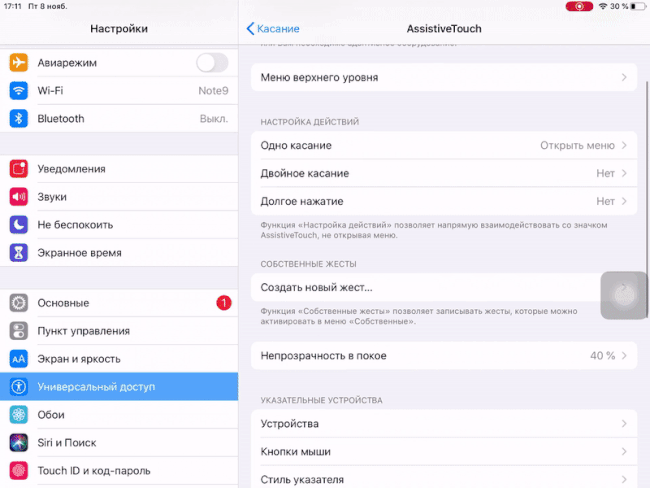
Теперь iPad можно пользоваться так же, как и на обычном ноутбуке. Ввод символов будет происходить на физической клавиатуре, а переключение языка можно сделать при помощи кнопок Control+Пробел. Так можно набирать тексты, работать с электронной почтой, играть в игры или просто просматривать веб-сайты.
Напомним, Microsoft представила гибкую компьютерную мышь и клавиатуру.
Ранее портал "Знай.ua" сообщал, что Photoshop оказался на Android и iOS.
Также портал "Знай.ua" писал, что Samsung представила премиальные ноутбуки с революционным дисплеем.